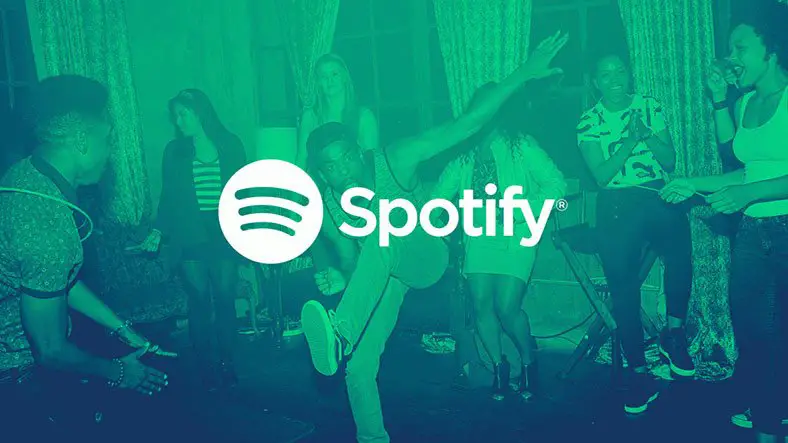Se non sai come impedire l’apertura di Spotify all’avvio, ti aiuteremo nel tutorial di oggi. Spotify è la piattaforma più popolare per ascoltare la musica oggi. Grazie a questa piattaforma possiamo ascoltare qualsiasi brano desideriamo senza dover acquistare una copia fisica.
La parte migliore è che Spotify è legale al 100%. Quando installiamo questo programma sul nostro computer, è configurato per impostazione predefinita per l’esecuzione all’avvio del sistema. Quindi, quando apriamo il nostro PC, si aprirà anche Spotify. Tuttavia, c’è un modo per impedirlo.
Come impedire l’apertura di Spotify all’avvio?
Naturalmente, abbiamo la possibilità di impedire l’apertura di Spotify all’avvio, possiamo inserire le impostazioni interne del programma per questo scopo.
Apriamo il pannello delle preferenze di Spotify, che troveremo nel menu Modifica. Possiamo anche aprirlo direttamente con la scorciatoia da tastiera Control + P.

Una volta dentro, dobbiamo andare in fondo e aprire le opzioni di configurazione avanzate del programma. Lì troveremo un’opzione che ci permetterà di scegliere se vogliamo aprire Spotify automaticamente quando accendiamo il computer.
Possiamo scegliere tra sì (abilitato), no (disabilitato) e un’altra opzione chiamata ridotta a icona, che ci permetterà di aprire il programma in background.
Una volta che le modifiche sono state apportate, hanno effetto immediato. Non dobbiamo fare altro. La prossima volta che accendiamo il computer, Spotify non si avvierà per impostazione predefinita.
Impedisci a Spotify di aprirsi all’avvio utilizzando le impostazioni di Windows
Se il metodo precedente non funziona per noi, possiamo utilizzare gli strumenti di Windows per questo scopo.
Quindi, quello che dobbiamo fare è usare la scorciatoia da tastiera Control + Shift + Esc per aprire Task Manager di Windows. Quindi, selezioniamo la scheda “Avvio” in alto e cerchiamo la voce che corrisponde a “Spotify”. Possiamo vedere in questo task manager se è configurato per funzionare o meno automaticamente quando accendiamo il computer. E anche l’impatto che il programma ha sulle prestazioni.

Se facciamo clic con il tasto destro su questa voce, possiamo disabilitarla, in questo modo impediremo l’apertura di Spotify all’avvio. Possiamo farlo anche selezionando la voce corrispondente, e cliccando sul pulsante “Disabilita” che compare in basso a destra del programma.
D’ora in poi, Spotify non si aprirà più per impostazione predefinita quando accendiamo il computer. Se ce ne rammarichiamo, possiamo tornare in questa sezione e riattivare l’avvio automatico di Spotify.
Utilizzare un’app di terze parti per impedire l’apertura di Spotify all’avvio
Organizzatore di esecuzione automatica
Grazie a questo programma potremo vedere assolutamente tutto ciò che gira all’avvio del nostro computer. Inoltre, possiamo utilizzare questo programma anche per ritardare l’avvio automatico di determinati processi. Quindi, ad esempio, invece di aprire Spotify automaticamente all’avvio, con tutto il resto, potremo ritardarne l’apertura di diversi minuti. In questo modo non influenzerà le prestazioni del nostro sistema.

Autoruns
Questo programma non solo ci consente di controllare tutto ciò che viene eseguito all’avvio di Windows. Inoltre, è in grado di conoscere tutti i dettagli sul programma.
Come disinstallare Spotify su Windows?
Nel caso in cui non utilizzeremo Spotify sul nostro computer, non è sensato averlo installato. Se lo usi molto raramente, puoi utilizzare la versione web senza alcun problema.
In tal caso, quello che dobbiamo fare è andare nella sezione di disinstallazione dei programmi, all’interno del menu Impostazioni di Windows, e cercare Spotify. Quindi, puoi disinstallarlo come qualsiasi altro programma, verrà eliminato.
Spotify rallenta il PC?

Come qualsiasi programma che abbiamo in esecuzione in background sul PC, questo lettore di musica in streaming consuma costantemente CPU e RAM. Tuttavia, il lettore è sufficientemente ottimizzato, il suo consumo di risorse non è eccessivo e non influisce in larga misura sulle prestazioni del PC.